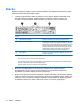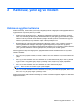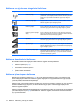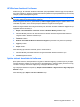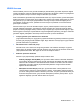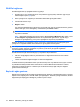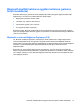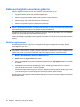Notebook User's Manual - Windows 7
HP Wireless Assistant'ı kullanma
Kablosuz aygıt, HP Wireless Assistant kullanılarak açılıp kapatılabilir. Kablosuz aygıt, Setup Utility'de
devre dışı bırakıldıysa, Wireless Assistant kullanılarak açılabilmesi veya kapatılabilmesi için önce Setup
Utility'de yeniden etkinleştirilmesi gerekir.
NOT: Kablosuz aygıtının etkinleştirilmesi veya açılması, bilgisayarın otomatik olarak bir ağa ya da
Bluetooth özellikli aygıta bağlanmasını sağlamaz.
Kablosuz aygıtların durumunu görüntülemek için Gizli simgeleri göster simgesini (bildirim alanının sol
tarafındaki ok) tıklatın, sonra da fare işaretçisini kablosuz simgesinin üzerine getirin.
Kablosuz simgesi bildirim alanında görüntülenmiyorsa, Wireless Assistant özelliklerini değiştirmek için
aşağıdaki adımları tamamlayın:
1. Başlat > Denetim Masası > Donanım ve Ses > Windows Mobility Center'ı seçin.
2. Windows Mobility Center'ın alt satırında bulunan Wireless Assistant döşemesindeki kablosuz
simgesini tıklatın. Wireless Assistant açılır.
3. Özellikler'i tıklatın.
4. Bildirim alanındaki HP Wireless Assistant simgesinin yanındaki onay kutusunu işaretleyin.
5. Uygula‘yı t
ıklatın.
6. Kapat'ı tıklatın.
Daha fazla bilgi için Wireless Assistant yazılımı Yardım'a bakın:
1. Windows Mobility Center'daki kablosuz simgesini tıklatarak Wireless Assistant'ı açın.
2. Yardım düğmesini tıklatın.
İşletim sistemi denetimlerini kullanma
Bazı işletim sistemleri, tümleşik kablosuz aygıtları ve kablosuz bağlantıyı yönetmek için bir yol sağlar.
Örneğin Windows, bağlantı veya ağ kurmanızı, ağa bağlanmanızı, kablosuz ağları yönetmenizi ve ağ
sorunlarını tanılayıp onarmanızı sağlayan Ağ ve Paylaşım Merkezi'ni sağlar.
Ağ ve Paylaşım Merkezi'ne erişmek için, Başlat > Denetim Masası > Ağ ve Internet > Ağ ve Paylaşım
Merkezi'ni seçin.
Daha fazla bilgi için,
Başlat > Yardım ve Destek'i seçin.
Kablosuz aygıtları kullanma 15